Propriétés de classement des messages
Vous pouvez utiliser la fenêtre Messagerie : Personnaliser, avec la Catégorie Classer pour choisir l'endroit où vos fichiers de messages sont sauvegardés et pour personnaliser les menus Classer, Copier et Charger de la fenêtre principale de la Messagerie. Pour visualiser les propriétés de la fenêtre Classer, montrées à la Figure 4-38, choisissez l'option Classer du menu Catégorie en haut de la fenêtre pop-up Personnaliser.
Figure 4-38 Propriétés de la fenêtre Classer
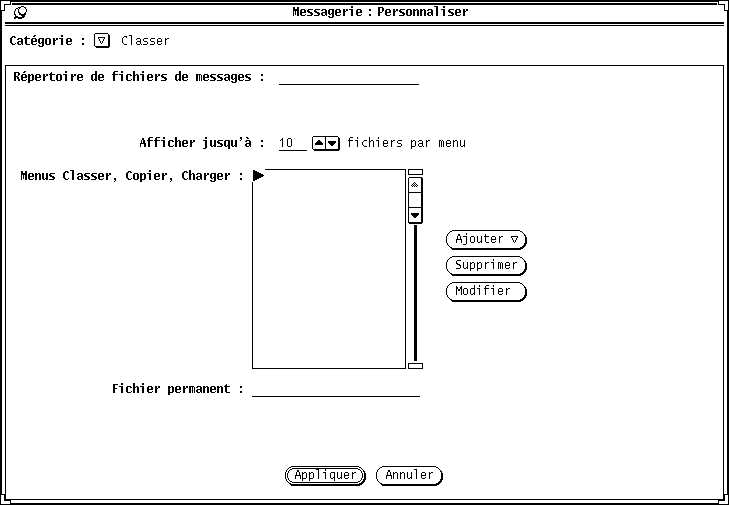
Répertoire du fichier de messages
Utilisez la zone de texte Répertoire du fichier de messages pour indiquer le répertoire dans lequel sont placés tous les fichiers de messages lorsque vous classez ou copiez des message de votre boîte aux lettres vers des fichiers de messages. Vous pouvez par exemple désirer nommer le répertoire mail, maildir, ou mail_files. A moins d'indiquer un chemin d'accès complet, le répertoire est considéré comme étant un sous-répertoire de votre répertoire utilisateur. Si le nom du répertoire que vous avez indiqué n'existe pas, un message d'avertissement s'affiche au moment où vous cliquez avec SELECT sur le bouton Appliquer vous demandant si vous désirez créer le répertoire. Pour plus d'informations sur l'utilisation d'un répertoire de fichiers de messages, reportez-vous ïÿuTave; la section "Organisation de votre Messagerie".
Menus de fichiers de messages Classer, Copier et Charger
Les menus Classer, Copier et Charger de la fenêtre principale de la Messagerie affichent jusqu'à 10 des fichiers de messages les plus récemment utilisés. Vous pouvez modifier le nombre de fichiers apparaissant dans ces menus à l'aide du paramètre Afficher jusqúà de la fenêtre Messagerie : Personnaliser, avec la Catégorie Classer. Cliquez avec SELECT sur le bouton Appliquer après avoir modifié le paramètre.
Lorsque vous lancez une nouvelle Messagerie, les menus Classer, Copier, et Charger sont vides. Les fichiers de messages sont ajoutés à ces menus au fur et à mesure que vous accédez aux fichiers. Vous pouvez indiquer des fichiers de messages que vous désirez toujours voir apparaître en première position dans ces menus en les ajoutant à la liste défilante des menus Classer, Copier et Charger.
Vous pouvez ajouter n'importe quel fichier de messages à cette liste en tapant le nom du fichier dans la zone de texte Fichier permanent, et en cliquant ensuite avec SELECT sur le bouton Ajouter.
Utilisez le menu Ajouter pour placer le fichier de messages soit avant, soit après le fichier sélectionné. Utilisez le bouton Supprimer pour supprimer le fichier sélectionné et le bouton Modifier pour que le fichier tapé dans la zone de texte Fichier permanent prenne la place du fichier actuellement sélectionné.
Pour plus d'informations sur l'utilisation des fichiers de messages, reportez-vous à la section "Organisation de votre Messagerie".
Cliquez avec SELECT sur le bouton Appliquer après avoir modifié les propriétés de la fenêtre Classer.
- © 2010, Oracle Corporation and/or its affiliates
